Zašto se Skype ne pokreće: razlozi za to
Skype je jedan od najpopularnijih instant messengera na svijetu. Program je razvio Microsoft i distribuira se besplatno. Unatoč velikom broju grešaka i grešaka povezanih s aplikacijom, i dalje ih koriste milijuni ljudi. U ovom članku saznat ćete sve najčešće razloge zbog kojih se Skype ne pokreće i kako ga popraviti.
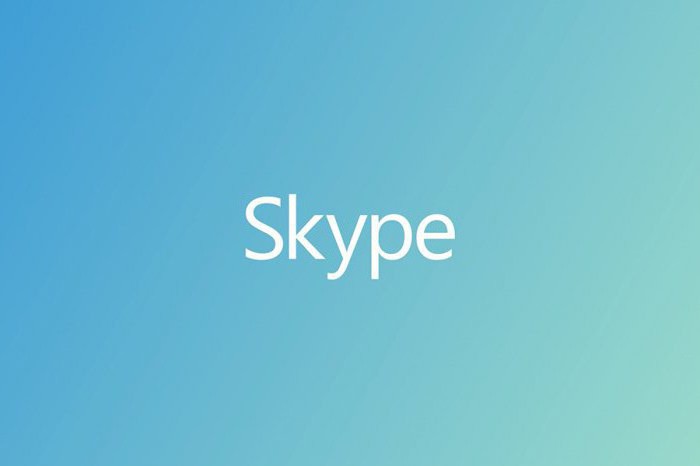
Vrste uzroka
Prije svega, proučimo glavne vrste razloga koji mogu uzrokovati probleme u izvedbi opisanog glasnika. Mogu se podijeliti u sljedeće kategorije:
- Softverski problem (iskrivljeno ažuriranje, izbrisane datoteke, nekompatibilnost softvera itd.).
- Problem s hardverom
Ako ste upravo instalirali Skype na računalo i niste ga mogli pokrenuti, prvo provjerite kompatibilnost vašeg gadgeta prema službenim zahtjevima sustava. Ako je razlog povezan s hardverom, tada problem s pokretanjem uz pomoć softverskih promjena neće uspjeti - pokušajte koristiti Skype na mobilnom uređaju ili drugom računalu.
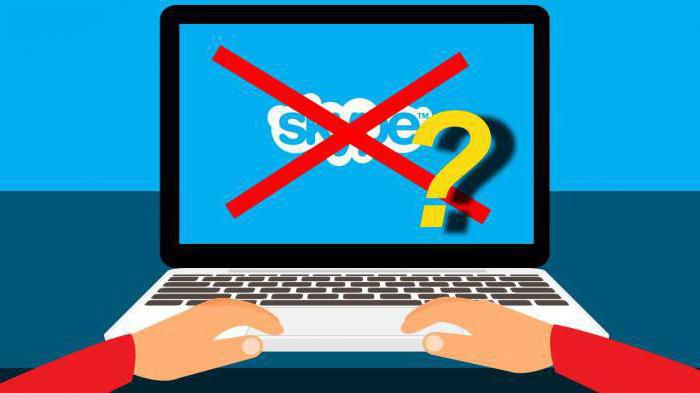
PC zahtjevi
Iako glasnik nije previše zahtjevan za hardver, kao što su moderne igre, još uvijek se preporučuje provjera zahtjeva sustava. To može biti jedan od razloga zašto se Skype ne pokreće. Za stabilan rad programa potrebno je:
- Operativni sustav Windows XP ili noviji.
- Procesor frekvencije od 1 GHz i više.
- Najmanje 512 MB RAM-a.
- DirectX 9.
Ako vaše računalo zadovoljava zahtjeve sustava, ali glasnik i dalje ne radi, prijeđite na sljedeće razloge.
Ponovna instalacija
Prvo pokušajte ponovno instalirati. Ponekad se dogodi da program može prestati raditi zbog nepravilne instalacije ili zbog infekcije virusima. To je najčešći razlog zašto se Skype ne pokreće na računalu.
Prvo morate ukloniti staru verziju programa. Da biste to učinili, idite na "Upravljačka ploča" i prijeđite na odjeljak "Deinstaliraj program". Zatim na popisu pronađite Skype i izbrišite ga.
Da biste preuzeli novu verziju i instalirali je, učinite sljedeće:
- Idite na službenu Skype web-lokaciju.
- Na glavnoj stranici kliknite "Preuzmi Skype".
- Odaberite karticu "Računalo" i kliknite "Preuzmi".
- Pričekajte preuzimanje instalacijske datoteke.
- Pokrenite datoteku i slijedite upute koje se pojavljuju.
Sada pokušajte ponovno pokrenuti program putem "Start" ili "Desktop". Prijavite se s računa i provjerite njegovu izvedbu.
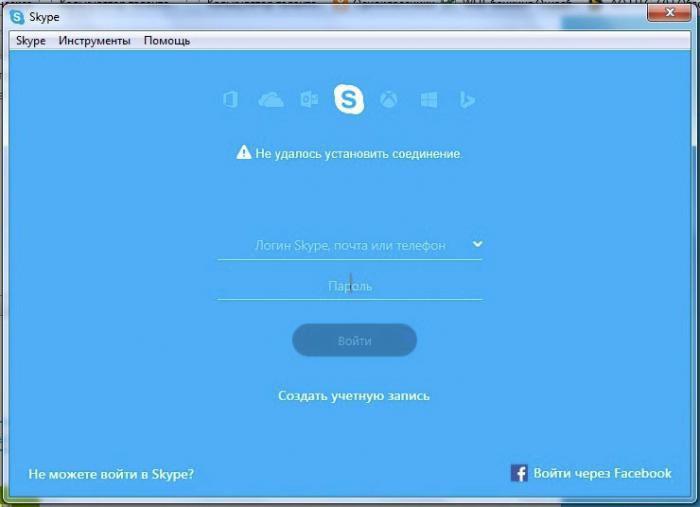
Ažuriranja za povrat
Programeri često izdaju svježe verzije ažuriranja koja se izvode na osobnim računalima i koja su izuzetno nestabilna. Tijekom vremena pojavljuju se zakrpe koje ispravljaju sve pogreške. Dok se stabilna verzija glasnika ne objavljuje, možete se vratiti na prethodnu. Da biste to učinili, morate pronaći arhivu s prethodnim ažuriranjem i instalirati je na računalo. Na stranicama sa softverom možete pronaći gotovo sve Skype ažuriranja različitih godina i verzija. Glavna stvar je da preuzmete Skype, koji je kompatibilan s arhitekturom vašeg operativnog sustava, kako ne bi imali problema s pokretanjem i radom.
Druga mogućnost koja može riješiti problem je prijenosna verzija glasnika. Prijenosni ne mora biti instaliran - preuzmite exe datoteku i jednostavno je pokrenite. Zatim otvorite datoteku i prijavite se s računa.
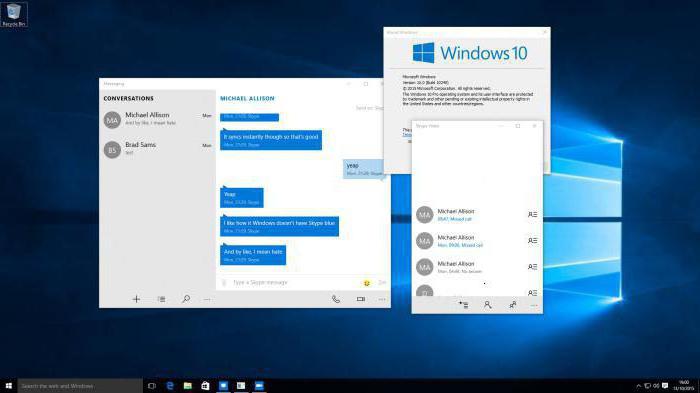
Provjera virusa
Ako vam gore navedene metode nisu pomogle, svakako skenirajte računalo od virusa. To možete učiniti uz pomoć standardnog Windows braniča, ako koristite osam ili deset. Da biste to učinili, idite na "Postavke" i kliknite na odjeljak "Ažuriranje i sigurnost". Otvorite karticu Windows Defender, a zatim kliknite gumb Provjeri sada.
U slučaju da koristite Windows XP ili Vista, morat ćete koristiti antivirusni softver treće strane. Na internetu možete pronaći cijeli niz besplatnih antivirusnih sredstava po vašem izboru.
Pogledajmo sada razloge zašto se Skype ne pokreće, a koji su povezani s određenim generacijama operacijskog sustava Windows.
Za Windows XP, Vista i 7
Programeri su izdali posebnu zakrpu koja se može preuzeti na vaše računalo. Ako ova opcija nije pomogla pokretanje programa, morate ažurirati ili izbrisati Internet Explorer.
Činjenica je da je u verziji 5.5 Skype povezan s IE preglednikom u Windowsima XP i 7 operativnim sustavima, a kada se pokrene, Messenger se odnosi na skripte koje se nalaze u IE. Budući da korisnik može napraviti izmjene u postavkama preglednika (virusi to mogu učiniti), postoji problem pokretanja i autorizacije u glasniku. Shvatili smo zašto se Skype ne pokreće u sustavu Windows XP. Sada moramo riješiti ovaj problem.
Da biste riješili problem, slijedite ove korake:
- Zatvorite sve programe i preglednik.
- Sada ponovno pokrenite IE.
- Pomoću gumba "Servis" (u obliku zupčanika u gornjem kutu prozora) otvorite izbornik.
- U izborniku odaberite "Svojstva preglednika".
- U svojstvima idite na "Advanced" i kliknite na "Reset".
- U izborniku koji se otvori, označite stavku "Izbriši osobne postavke".
- Zatvorite preglednik i ponovo pokrenite. Sljedeći put kada uključite postavke preglednika bit će vraćen.
Sada pokušajte ponovno pokrenuti Skype i testirati performanse. Ako ovaj način ne pomogne, slijedite ove korake:
- otvorite upravitelj zadataka i zatvorite pokrenuti skype.exe proces;
- idite na sistemsku particiju tvrdi disk i otvorite mapu Program Files;
- u ovom direktoriju pronađite Skype mapu;
- kliknite na datoteku skype.exe desnom tipkom miša i kliknite "Stvori prečac na radnoj površini";
- Sada idite na svojstva prečice kroz PCM;
- idite na karticu "oznaka";
- u polje “Objekt” dodajte naredbu / nasljednik u pisanu liniju;
- spremite promjene i pokrenite Skype prečac.
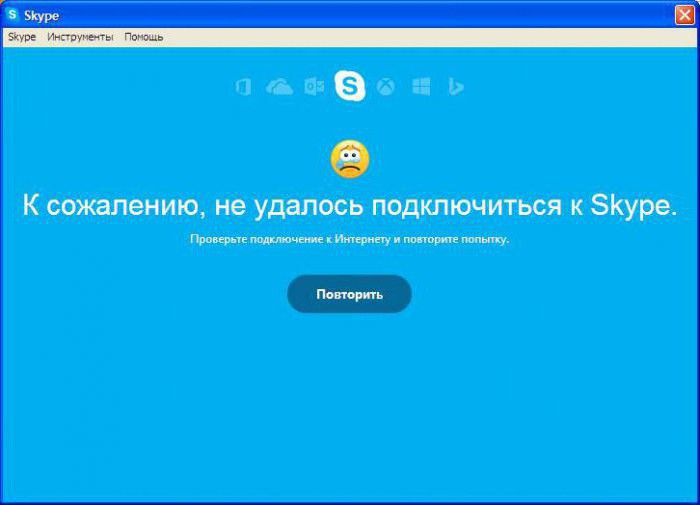
Zašto se Skype ne izvodi u sustavu Windows 7?
Na operacijskom sustavu Windows 7 često postoje problemi s performansama Skype-a nakon preuzimanja ažuriranja. Da biste riješili taj problem, morate izvršiti sljedeće korake:
- Otvorite prozor "Pokreni" kroz izbornik "Start" ili kombinaciju tipki Win + R.
- U retku kopirajte naredbu% LOCALAPPDATA% SkypeApps i pritisnite Enter.
- U mapi koja se otvara pronađite direktorij s imenom vaše prijave i izbrišite sve datoteke u njemu.
- Sada ponovno pokrenite Skype.
Zašto se Skype ne izvodi na Windows 10?
U operacijskom sustavu Windows 10 instalirana je nova verzija programa Skype koja se pokreće prema zadanim postavkama. Mnogi korisnici negativno reagiraju na ovaj eksperiment, preferirajući klasičnu verziju. Idite na web-lokaciju glasnika i kliknite "Preuzmi". Na stranici koja se otvori vidjet ćete zapis da već imate novi Skype. Pomaknite se prema dolje do stranice i odaberite gumb "Preuzmi" gdje instalirate klasičnu verziju programa.
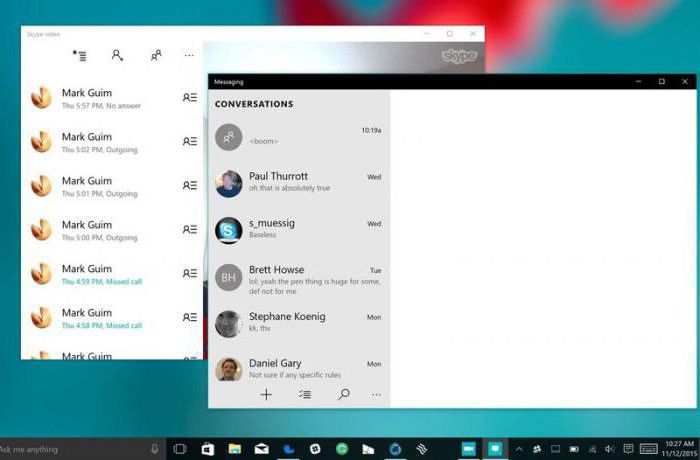
Web-verzija
Ako nijedna od metoda opisanih u članku nije pomogla, ali morate hitno otići do glasnika i početi komunicirati, a zatim koristiti online verziju usluge. Prijavite se na svoj račun pomoću login-a, e-pošte ili broja telefona. Nakon unosa podataka, kliknite "Prijava". Jedini nedostatak ove verzije je da morate stalno držati otvoren preglednik. Na slabim računalima ovo rješenje može biti problem.
Rezultat
Razmotrili smo sve opcije za rješavanje problema koje su prikladne za sve operativne sustave i glavni operativni sustav zasebno. Ako se niste nosili s problemima, kontaktirajte podršku. Pronađite obrazac da biste ispunili službenu web-lokaciju tvrtke Microsoft. Zaposlenici tvrtke će pokušati razumjeti ovaj problem što je prije moguće i dati vam dobar savjet o pokretanju Skype-a.